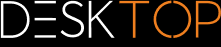|
レイアウト調整 |
スクロール
 | |
|
ビュータブからは、他の表示方式を選択することもできます。
等角投影ビューの垂直角と水平角度はいずれも45°に設定されています。これらの角度の設定は設定 > デフォルト > シーン > 向きで変更できます(設定の章を参照)。現在のシーンを変更する場合は、プロパティ > シーンプロパティ > 配置の下の背景をクリックします(選択されたオブジェクトのプロパティを表示・変更の章を参照)。
ズームエリアでは、フォーカス機能を使用して、モデルエリアの選択範囲を保存できます(オブジェクトの選択と選択範囲の保存の章を参照)。この機能は、構成で選択されたノード(例えば下部構造グループ)にフォーカスするために特に有用です。この機能は、コンテキストメニュー(右クリック)でも使用可能です。
機能レンダリングモードおよびグラフィック効果は、表示されているモデルの外観を変更することができます。たとえば、塗りつぶされていない、中身のないワイヤフレームモデルを表示したり、モデルを白黒で表示するためにイラストモードに切り替えたり、もしくは透明度なしボタンを押してすべてのジオメトリの透明度を一時的に削除したりできます。つまり、これらはエクスポートに影響を与えない表示効果のみだということです。
また、シャドーオプションを使用して、部品による影付けを追加することもできます。シャドー動作はプロパティ > シーンプロパティ > ビジュアライゼーション > シャドーでカスタマイズできます。
分割シーン機能を使用すると、モデルの4つの独立したビューを表示できます。
タブビュー(工場出荷時の設定)では、タブをモデルエリアにドラッグすることで複数のモデルを同時に表示できます。元の表示に戻るには、ドラッグし次の別のタブの横に戻します。
「タブビュー」の代わりにウィンドウビューが使用される場合、モデル画面は、ボタンオーバーラップ、縦に並べる、横に並べるに対応して配置することができます。タブビューが設定 > プログラム設定 > UI設定で無効になっているときはウィンドウビューが有効になります。
ウィンドウ表示の状態では、ライセンス情報などの画面を非表示にしたり、再表示したりすることができます。 また、工場出荷時に表面全体をリセットすることも可能であり、その際には設定またはプロファイルは影響を受けません。